Pioneer PDP-5080 XD: Настройка
Настройка: Pioneer PDP-5080 XD
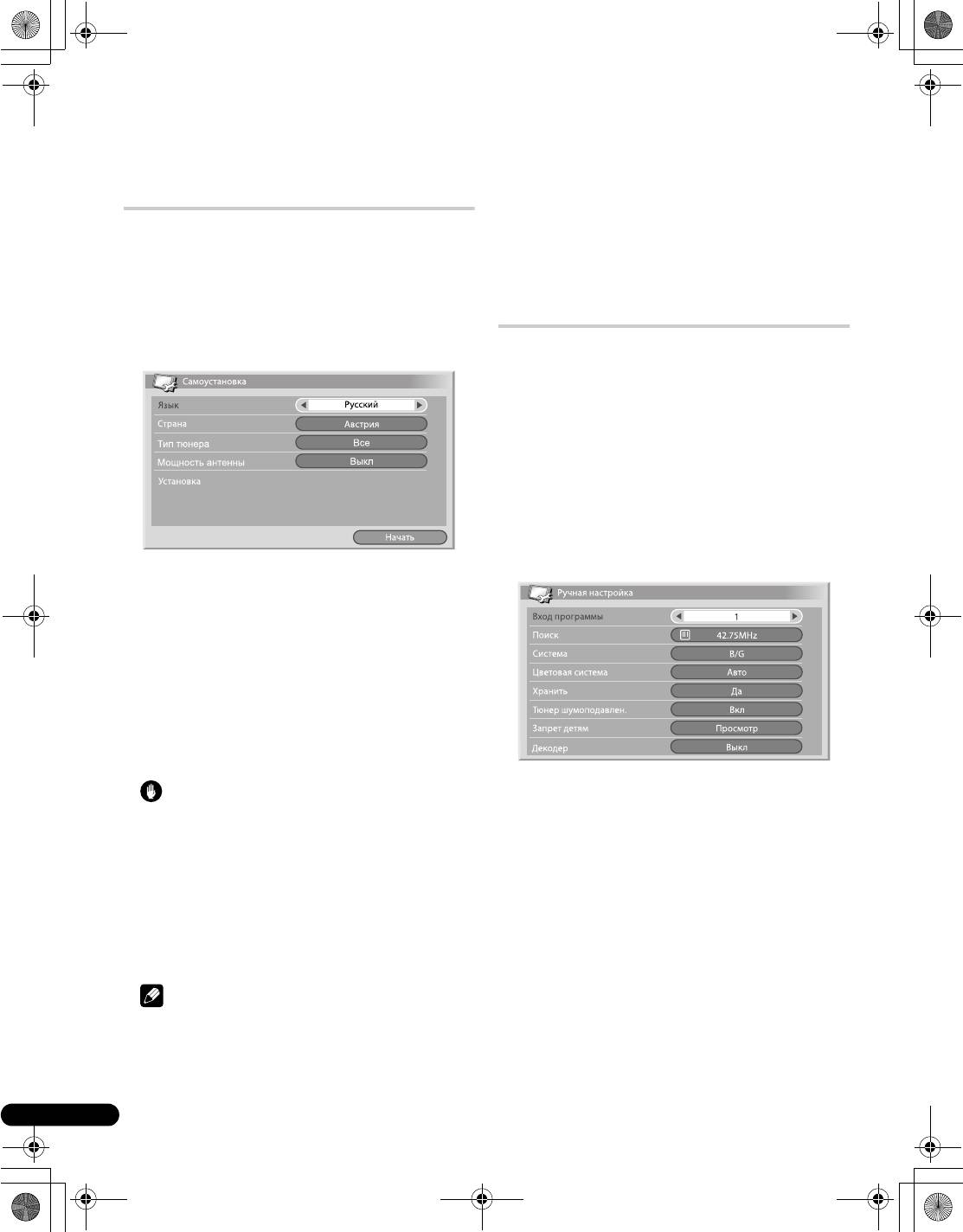
PDP-5080XD_Rus.book Page 26 Monday, August 6, 2007 3:38 PM
Глава 8
Настройка
(кнопки /, затем ENTER), затем “Самоустановка” (кнопки
Настройка телевизионных каналов
/, затем ENTER). Появится экран ввода пароля. С
помощью кнопок 0 до 9 введите четырехзначный пароль. О
В этом разделе описан автоматический поиск и настройка на ТВ-
пароле см.Использование пароля на стр. 55.
каналы.
• Если не обнаружено ни одного канала, проверьте подключение
антенны и повторите автонастройку.
Использование автонастройки
При первом включении плазменного телевизора после покупки
Ручная настройка аналоговых ТВ-
выполняется начальная автоматическая настройка. Вы можете
автоматически задать язык, страну и набор каналов.
каналов
1 Выберите пункт меню “Язык” (кнопки /).
2 Выберите язык (кнопки /).
Для настройки ТВ-каналов вручную, используйте Ручную
Настройку.
1 Нажмите HOME MENU.
2 Выберите пункт меню “Установка” (кнопки /,
затем ENTER).
3 Выберите пункт меню “Установка аналог. ТВ” (кнопки
/, затем ENTER).
Появится экран ввода пароля. С помощью кнопок 0 до 9 введите
четырехзначный пароль. О пароле см.Использование пароля на
стр.55.
4 Выберите пункт меню “Ручная настройка” (кнопки /
, затем ENTER).
5 Выберите пункт “Вход программы” (кнопки /).
6 Выберите номер программы (кнопки /).
Номер можно выбрать в пределах от 1 до 99.
Можно выбрать один из 17 языков: английский, немецкий,
французский, итальянский, испанский, голландский, шведский,
португальский, греческий, финский, русский, турецкий,
норвежский, датский, чешский, польский и украинский.
3 Выберите пункт меню “Страна” (кнопки /).
4 Выберите страну (кнопки /).
5 Выберите пункт “Тип тюнера” (кнопки /).
6 Выберите тип тюнера (кнопки /).
• Можно выбрать один из трех пунктов: “Все”, “Цифровая” и
“Аналоговый”.
7 Выберите пункт “Мощность антенны” (кнопки /).
• Этот пункт доступен, только если в п. 5 был выбран “Тип
тюнера” “Цифровая” или “Все”. Если нет, перейдите к п.9.
7 Выберите пункт “Поиск” (кнопки /).
Предупреждение
8 С помощью кнопок 0 до 9 введите частоту и затем
• Если включена настройка “Мощность антенны”, подключите
нажмите ENTER.
напрямую антенну в разъем ANT на задней панели
Частоту также можно ввести, с помощью кнопок /.
плазменного телевизора. Подключение любых устройств
9 Выберите пункт “Система” (кнопки /).
между антенной и плазменным телевизором может привести к
10 Выберите звуковую систему (кнопки /).
повреждению устройства.
Можно выбрать следующие системы: “B/G”, “D/K”, “I”, “L”, и “L’ ”.
8 Выберите значение “Вкл” или “Выкл” (по
умолчанию)(кнопки /).
9 Выберите пункт “Начать” (кнопки /, затем ENTER).
После этого начинается автонастройка.
• Если требуется прервать автонастройку, нажмите кнопку
RETURN.
Примечание
• Автонастройку можно запустить заново из ОСНОВНОГО
МЕНЮ, например, после переезда в другую страну. Прежде
чем начать автонастройку, выполните следующие операции:
Нажмите HOME MENU, выберите пункт меню “Установка”
26
Ru
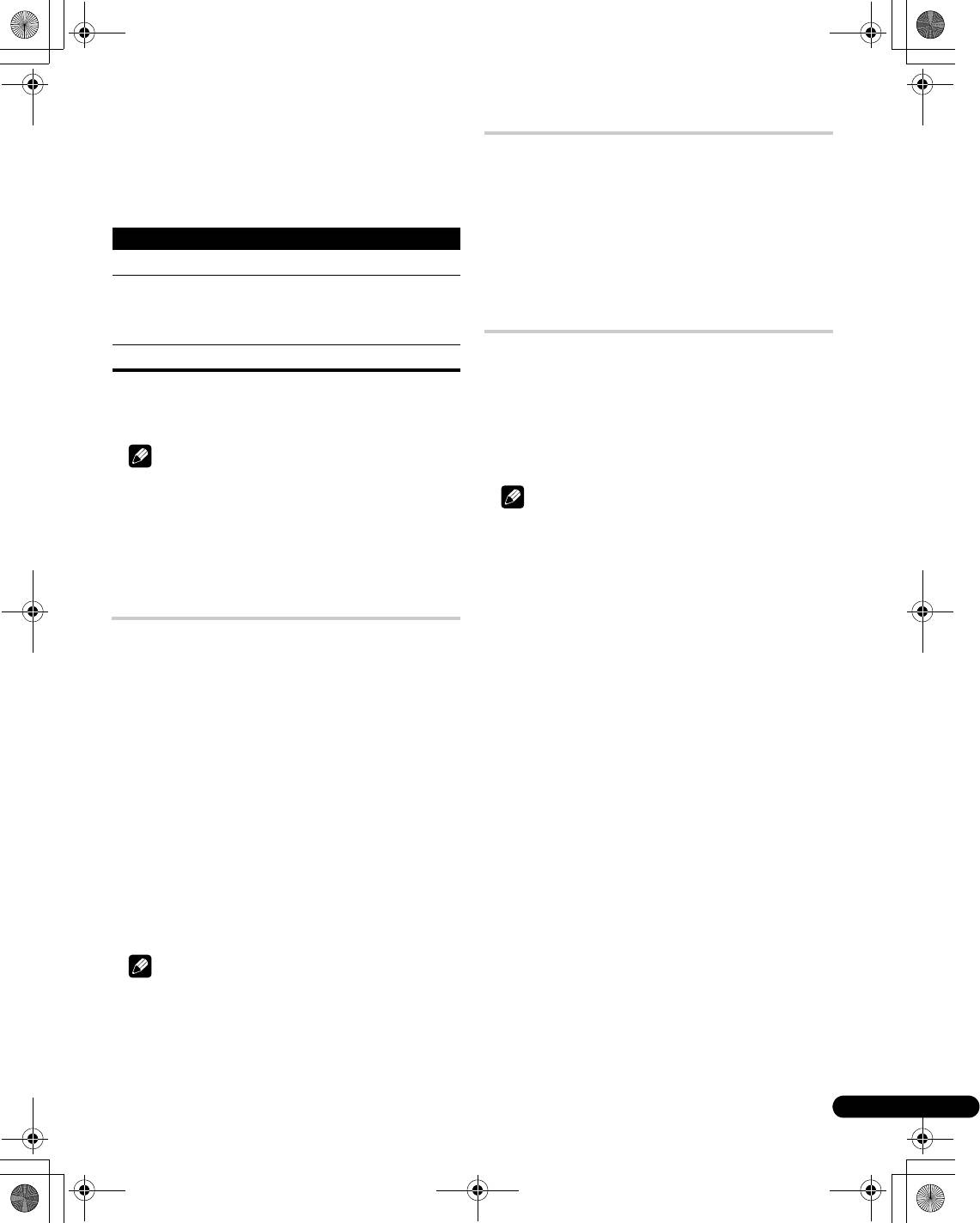
08_basic adjustments.fm Page 27 Wednesday, August 1, 2007 8:41 PM
11 Выберите пункт “Цветовая система” (кнопки /).
Установка блокировки от детей
12 Выберите цветовую систему (кнопки /).
Можно выбрать следующие системы: “Авто”, “PAL”, “SECAM”, и
Блокировка от детей запрещает выбор и просмотр определенных
“4.43NTSC”.
ТВ-каналов.
13 Выберите пункт “Хранить” (кнопки /).
1 Повторите пп. 1 до 6 раздела
Подавление видеопомех
.
14 Выберите вариант “Да”, “Да (в списке)”, или “Нет”
Выбрав канал (используя пункт “Вход программы”), выполните
(кнопки /).
следующие действия:
2 Выберите пункт “Запрет детям” (кнопки /).
Пункт Описание
3 Выберите пункт “Блокировка” (кнопки /).
Да Канал можно выбрать с помощью кнопок P+/P–
• Для выбора доступны две опции – “Просмотр” (Заводская
установка) и “Блокировка”.
Да (в
Выберите этот вариант для регистрации канала в
4 Нажмите кнопку HOME MENU для выхода из меню.
списке)
качестве избранного.
Канал можно выбрать с помощью списка
Выбор входа декодера
избранных каналов и кнопок P+/P–.
Если подключен декодер, выберите входной разъем для него
Нет Канал нельзя выбрать с помощью кнопок P+/P–
(INPUT 1).
1 Повторите пп. 1 до 6 раздела
Подавление видеопомех
.
15 Нажмите кнопку HOME MENU для выхода из меню.
Выбрав канал (используя пункт “Вход программы”), выполните
• Чтобы задать параметры для другого канала, повторите пп.6 до
следующие действия:
14.
2 Выберите пункт “Декодер” (кнопки /).
3 Выберите пункт “ВХОД 1” (кнопки /).
Примечание
4 Нажмите кнопку HOME MENU для выхода из меню.
• При описанной выше процедуре сведения о выбранных
каналах передаются на подключенное к системе записывающее
Примечание
оборудование, такое как видеомагнитофон или DVD/HDD
рекордер (DVR).
• Если выбран вариант “Выкл” (заводская установка); просмотр
• При ручной настройке также можно выбрать значения
изображений с декодера будет недоступен.
параметров “Тюнер шумоподавлен.”, “Запрет детям” и
• Во время просмотра цифрового ТВ на декодер не подается
“Декодер”. См. раздел Подавление видеопомех, Установка
видеосигнал.
блокировки от детей, и Выбор входа декодера.
Подавление видеопомех
Для отдельных каналов можно указать необходимость подавления
видеопомех системой плазменного телевизора в зависимости от
уровней сигналов трансляции.
1 Нажмите HOME MENU.
2 Выберите пункт меню “Установка” (кнопки /,
затем ENTER).
3 Выберите пункт меню “Установка аналог. ТВ” (кнопки
/, затем ENTER).
Появится экран ввода пароля. С помощью кнопок 0 до 9введите
четырехзначный пароль. О пароле см.Использование пароля на
стр.55.
4 Выберите пункт меню “Ручная настройка” (кнопки /
, затем ENTER).
5 Выберите пункт “Вход программы” (кнопки /).
6 Выберите номер программы (кнопки /).
Номер можно выбрать в пределах от 1 до 99.
7 Выберите пункт “Тюнер шумоподавлен.” (кнопки /
).
8 Выберите значение “Вкл” (кнопки /).
9 Нажмите кнопку HOME MENU для выхода из меню.
Примечание
• Эта функция может не обеспечивать удовлетворительного
результата в зависимости от состояния сигналов трансляции.
• При использовании декодера с выбранным гнездом терминала,
эта функция может обеспечить хороший результат.
• Заводская установка – “Вкл”.
27
Ru
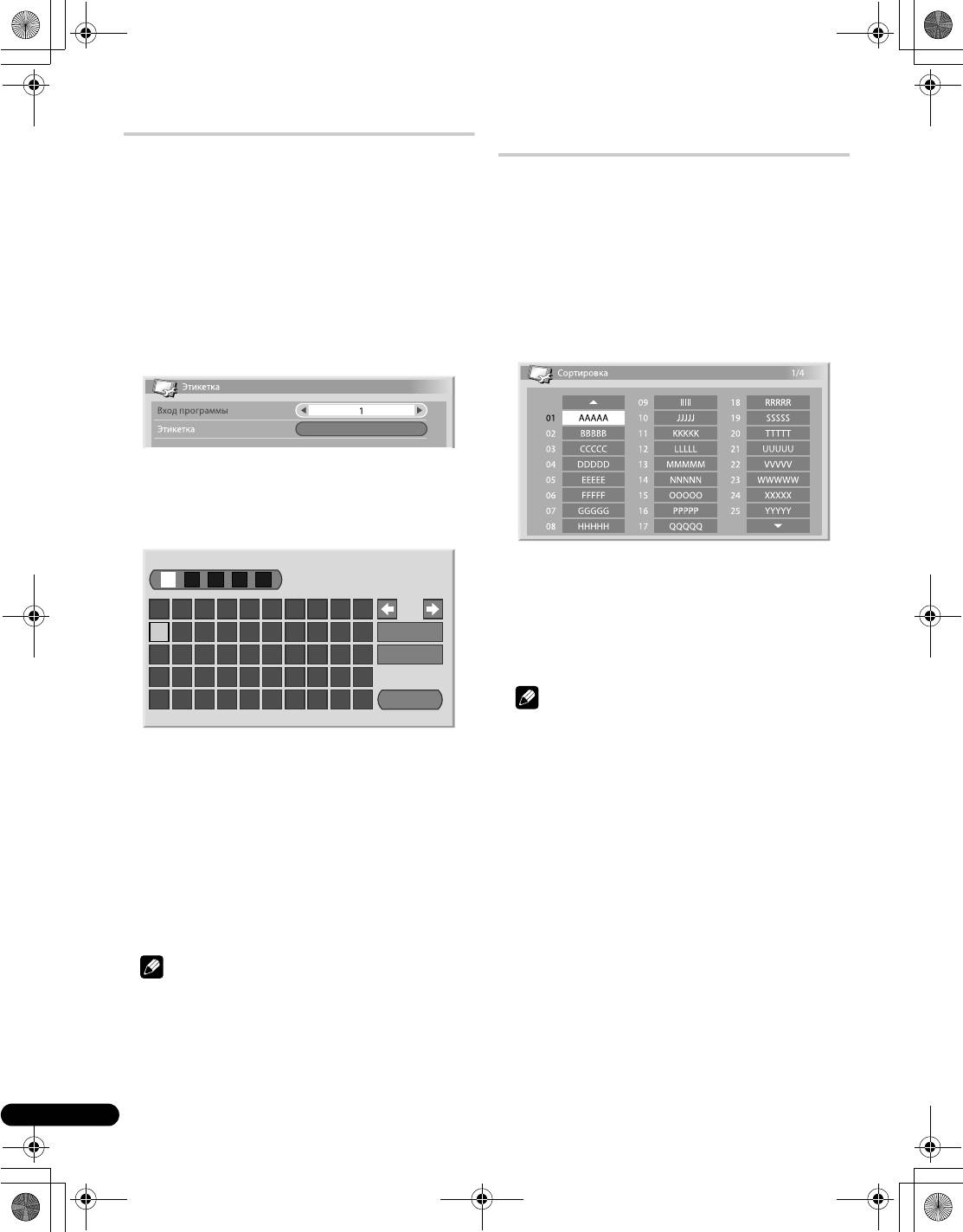
08_basic adjustments.fm Page 28 Wednesday, August 1, 2007 8:41 PM
Присвоение имени телеканалам
Сортировка заранее заданных ТВ-
каналов
Настроенным ТВ-каналам можно присвоить метки длиной до пяти
символов. Это поможет распознавать каналы, выбирая их.
Ниже описано, как изменить порядок следования заранее заданных
1 Нажмите кнопку HOME MENU.
ТВ-программ.
2 Выберите пункт меню “Установка” (кнопки /,
1 Нажмите кнопку HOME MENU.
затем ENTER).
2 Выберите пункт меню “Установка” (кнопки /,
3 Выберите пункт меню “Установка аналог. ТВ” (кнопки
затем ENTER).
/, затем ENTER).
3 Выберите пункт меню “Установка аналог. ТВ” (кнопки
Появится экран ввода пароля. С помощью кнопок 0 до 9 введите
/, затем ENTER).
четырехзначный пароль.
Появится экран ввода пароля. С помощью кнопок 0 до 9 введите
4 Выберите пункт “Этикетка” (кнопки /, затем
четырехзначный пароль.
ENTER).
4 Выберите пункт “Сортировка” (кнопки /, затем
5 Выберите пункт “Вход программы” (кнопки /).
ENTER).
6 Выберите номер программы (кнопки /).
Появится экран сортировки.
Номер можно выбрать в пределах от 1 до 99.
7 Выберите пункт “Этикетка” (кнопки /, затем
ENTER).
Появится экран ввода метки.
8 Выберите первый символ (кнопки ///, затем
ENTER).
5 Выберите канал, который следует сместить на другие
место в последовательности (кнопки ///, затем
ENTER).
1234567890
6 Выберите новое место для канала (кнопки ///,
A
BCDEFGH I J
Delete
затем ENTER).
Будет выполнена сортировка.
KLMNOPQRST
Space
7 Нажмите кнопку HOME MENU для выхода из меню.
UVWXYZ, . : ;
&' ( )+- * /_
@
OK
Примечание
• Чтобы перейти на другую страницу экрана сортировки в п. 4,
выберите на экране / с помощью / для выбора
• Курсор переместится ко второму символу.
страницы, и затем нажмите ENTER.
9 Повторяя п. 8, введите следующие символы (до
• При описанной выше процедуре в подключенное к системе
пяти).
записывающее оборудование, такое как видеомагнитофон или
• Для правки введенных символов выберите на экране кнопку
DVD/HDD рекордер (DVR), передаются сведения только о
[] или [] и затем нажмите ENTER. Курсор переместится
перемещенных каналах.
на предыдущий или следующий символ.
• Чтобы удалить текущий символ, выберите на экране кнопку
[Delete] и нажмите ENTER.
• Чтобы вставить на место текущего символа пробел, выберите
на экране [Space] и затем ENTER.
10 Чтобы завершить ввод названия, с помощью /
или / выберите на экране [OK] и затем ENTER.
11 Нажмите кнопку HOME MENU для выхода из меню.
Примечание
• При описанной выше процедуре сведения о выбранных
каналах передаются на подключенное к системе записывающее
оборудование, такое как видеомагнитофон или DVD/HDD
рекордер (DVR).
28
Ru
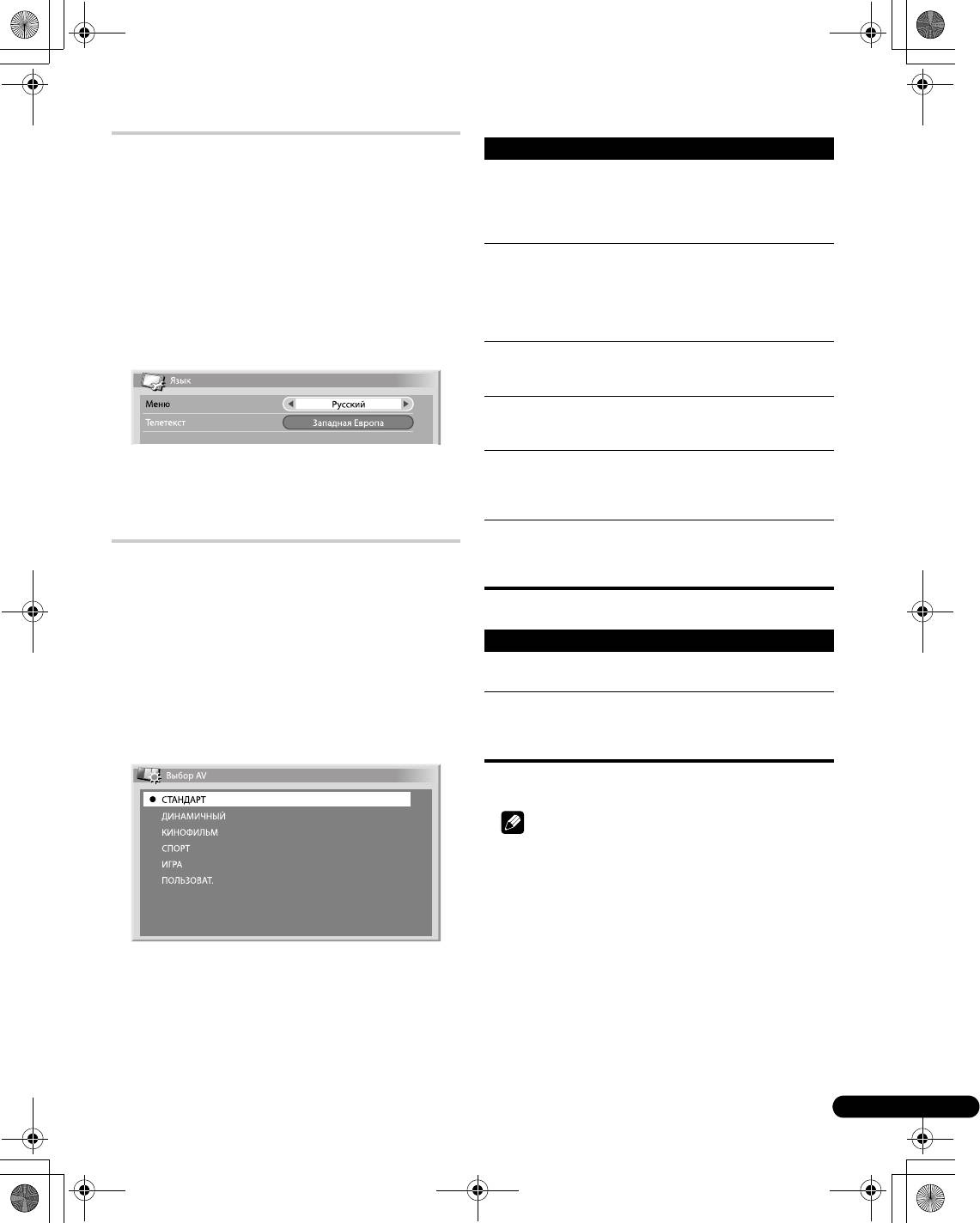
08_basic adjustments.fm Page 29 Wednesday, August 1, 2007 8:41 PM
Выбор языка
Для источника аудио/видео
Пункт Описание
Пункты экранных меню и инструкции могут отображаться на одном
из 17 доступных языков: английском, немецком, французском,
СТАНДАРТ Для изображений с высокой детализацией,
итальянском, испанском, голландском, шведском, португальском,
просматриваемых при нормальной
греческом, финском, русском, турецком, норвежском, датском,
освещенности.
чешском, польском и украинском.
Эта настройка используется для внешнего входа и
Также можно выбрать язык для режима телетекста. Для выбора
источников входа ТВ.
доступны следующие регионы: Западная Европа, Восточная
Европа, Греция/Турция, Россия и Аравия.
ДИНАМИЧНЫЙ
Резкое изображение с максимальной
1 Нажмите HOME MENU.
контрастностью.
2 Выберите пункт меню “Установка” (кнопки /,
В этом режиме нельзя вручную регулировать
затем ENTER).
качество изображения.
3 Выберите пункт меню “Язык” (кнопки /).
Эта настройка используется для внешнего входа и
4 Выберите пункт “Меню” (кнопки /).
источников входа ТВ.
5 Выберите язык (кнопки /).
КИНОФИЛЬМ Оптимальное качество для кино.
Эта настройка используется для внешнего входа и
источников входа ТВ.
СПОРТ Оптимальное качество для спортивных программ.
Эта настройка используется для внешнего входа и
источников входа ТВ.
6 Выберите пункт “Телетекст” (кнопки /).
ИГРА Яркость изображения снижена для облегчения
просмотра.
7 Выберите язык (кнопки /).
Эта настройка используется для внешнего входа и
8 Нажмите кнопку HOME MENU для выхода из меню.
источников входа ТВ.
Выбор AV
ПОЛЬЗОВАТ. В этом режиме пользователь может сам выбирать
желаемые настройки. Этот режим можно
Здесь можно выбрать один из шести режимов просмотра, в
установить для любого источника входного
зависимости от условий просмотра (например, освещенности в
сигнала.
комнате), типа текущей телепрограммы или изображений,
принимаемых с внешнего источника.
Для источника ПК
1 Нажмите HOME MENU.
2 Выберите пункт меню “Изображение” (кнопки /,
Пункт Описание
затем ENTER).
3 Выберите пункт “Выбор AV” (кнопки /, затем
СТАНДАРТ Для изображений с высокой детализацией,
ENTER).
просматриваемых при нормальной освещенности
4 Выберите желаемый режим (кнопки /, затем
ПОЛЬЗОВАТ.
В этом режиме пользователь может сам выбирать
ENTER).
желаемые настройки. Этот режим можно
установить для любого источника входного
Для источника аудио/видео
сигнала.
5 Нажмите кнопку HOME MENU для выхода из меню.
Примечание
• Если выбран режим “ДИНАМИЧНЫЙ”, пункты меню
“Контрастность”, “Яркость”, “Цвет”, “Оттенок”, “Резкость”,
“Профессиональная настройка” и “Сброс” будут недоступны;
эти пункты изображаются затемненными.
29
Ru
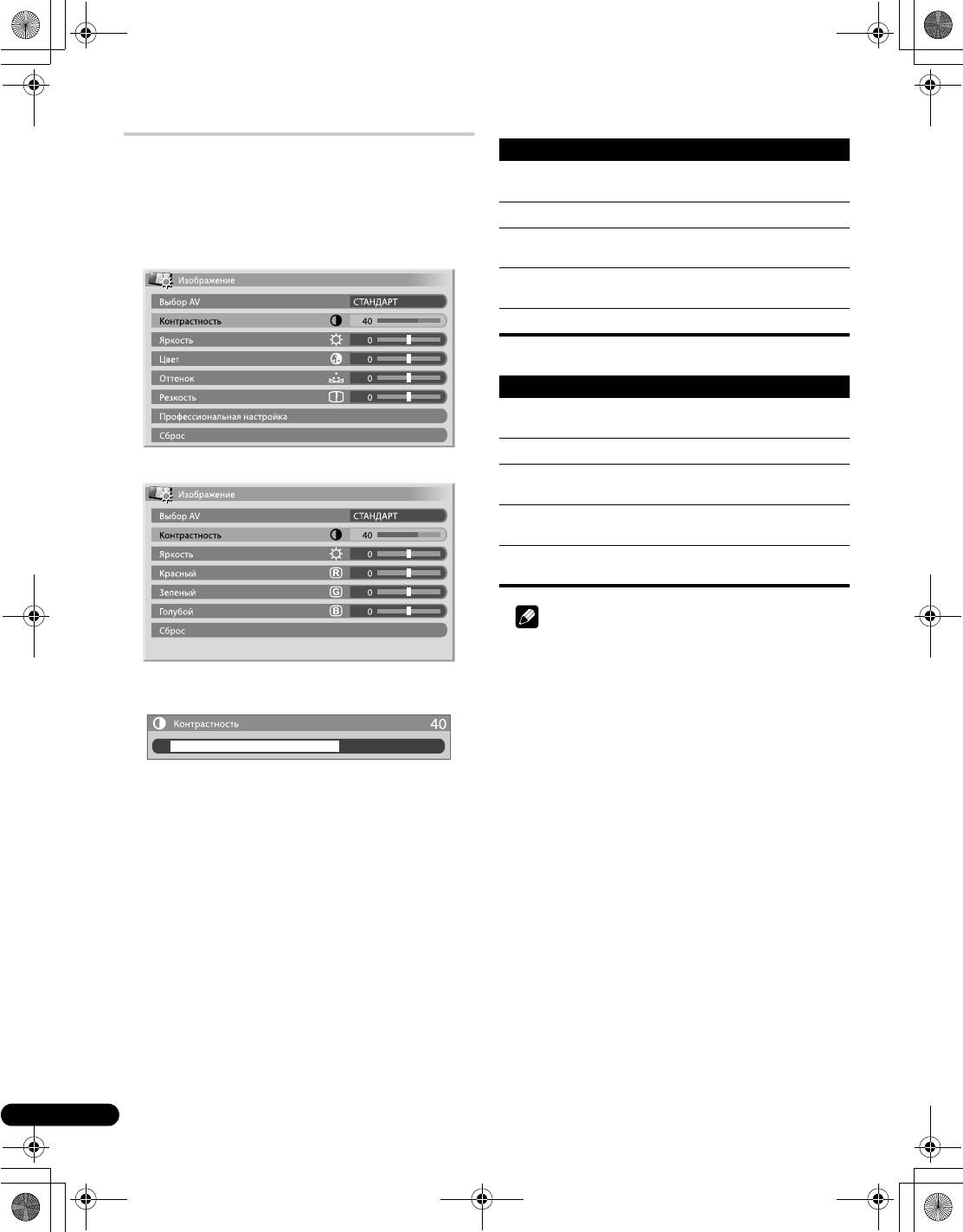
08_basic adjustments.fm Page 30 Wednesday, August 1, 2007 8:41 PM
Основные настройки изображения
Для источника аудио/видео
Пункт Кнопка Кнопка
В этом меню можно задать желаемые параметры изображений для
выбранного режима аудио/видео (кроме ДИНАМИЧНЫЙ).
Контрастность Уменьшение
Увеличение
1 Нажмите HOME MENU.
контрастности
контрастности
2 Выберите пункт меню “Изображение” (кнопки /,
затем ENTER).
Яркость Уменьшение яркости Увеличение яркости
3 Выберите параметр для регулировки (кнопки /,
Цвет Уменьшение
Увеличение
затем ENTER).
интенсивности цвета
интенсивности цвета
Оттенок Кожа приобретает
Кожа приобретает
багрянистый оттенок
зеленоватый оттенок
Резкость Уменьшение резкости Увеличение четкости
Для источника ПК
Пункт Кнопка Кнопка
Контрастность Уменьшение
Увеличение
контрастности
контрастности
Яркость Уменьшение яркости Увеличение яркости
Для источника ПК появляется следующий экран;
Красный Ослабление красного
Усиление красного
цвета
цвета
Зеленый Ослабление зеленого
Усиление зеленого
цвета
цвета
Голубой Ослабление синего
Усиление синего цвета
цвета
Примечание
• Для выполнения дополнительных настроек изображения
выберите пункт “Профессиональная настройка” в пункте 3, а
затем нажмите ENTER. Описание соответствующих процедур
4 Выберите желаемый уровень параметра (кнопки /
см.Дополнительные настройки изображения на стр.31.
).
• Чтобы восстановить стандартные значения (заводские
установки), нажмите кнопки / для выбора “Сброс” в п. 3 и
нажмите ENTER. Появится экран подтверждения. Нажмите
кнопки /, чтобы выбрать “Да”, и затем нажмите кнопку
ENTER.
Когда отображается полоса, Вы также можете изменить параметр
для регулировки, нажимая кнопки /.
5 Нажмите кнопку HOME MENU для выхода из меню.
30
Ru

08_basic adjustments.fm Page 31 Wednesday, August 1, 2007 8:41 PM
Дополнительные настройки изображения
Использование Интеллектуального режима
1 Повторите пп. 1 до 3 в
Использование настройки
Плазменный телевизор имеет разнообразные дополнительные функции,
PureCinema
.
которые позволяют оптимизировать качество изображения. Для получения
2 Выберите пункт “Интеллект. режим” (кнопки /,
подробной информации об этих функциях см. таблицы.
затем ENTER).
3 Выберите желаемое значение параметра (кнопки /
Использование настройки PureCinema
, затем ENTER).
1 Нажмите HOME MENU.
2 Выберите пункт меню “Изображение” (кнопки /,
затем ENTER).
Интеллект. режим
3 Выберите пункт меню “Профессиональная
Обеспечивает компенсацию, результатом которой являются
настройка” (кнопки /, затем ENTER).
оптимальные цветовые решения изображений
4 Выберите пункт “PureCinema” (кнопки /, затем
ENTER).
Значения Выкл Отключает Интеллектуальный
5 Выберите пункт “Кинорежим” или “Оптимиз.текста”
режим
(кнопки/, затем ENTER).
Вкл Включает Интеллектуальный
6 Выберите желаемое значение параметра (кнопки /
режим
, затем ENTER).
Доступные значения параметров приведены в таблице.
4 Нажмите кнопку HOME MENU для выхода из меню.
PureCinema
Автоматически обнаруживает источник сигнала на основе
Примечание
кинофильма (с исходной кодировкой 24 кадра в секунду),
• Поскольку эта функция автоматически оптимизирует качество
анализирует его и восстанавливает из каждого кадра кинофильма
изображения, процесс постепенного изменения установок
изображение с высокой детализацией
изображения, таких как яркость и насыщенность, можно видеть на
экране. Это не является неисправностью.
Кинорежим Выкл Отключает режим PureCinema.
Стандарт Дает плавные и яркие подвижные
Использование детализированного
изображения (в зависимости от
изображения
источника), автоматически
1 Повторите пп. 1 до 3 в
Использование настройки
обнаруживая характеристики
PureCinema
.
записанного изображения при
2 Выберите пункт меню “Элемент изображ.” (кнопки /
воспроизведении фильмов на DVD
, затем ENTER).
или изображений с высокой
3 Выберите параметр для регулировки (кнопки /,
детализацией (например,
затем ENTER).
фильмов), имеющих частоту 24
• Можно выбрать пункты “Изображение DRE”, “Уровень
кадра в секунду
черного”, “ACL”, “Режим усилителя” или “Гамма”.
Плавн. Дает более плавные и яркие
4 Выберите желаемое значение параметра (кнопки /
подвижные изображения
, затем ENTER).
Улучшенный Дает плавные и яркие подвижные
изображения (как на экране
Изображение DRE
кинотеатра), преобразуя для
изображений с DVD (например,
Изменяет контрастность изображений для более ясного контраста
фильмов) частоту 24 кадра в
между светом и темнотой
секунду в 72 Гц
Значения Выкл Отключает режим Изображение
Оптимиз.
Выкл Отключение оптимизации текста
DRE
текста
Вкл Улучшает качество отображаемых
Высокий Расширенная Изображение DRE
субтитров
Средний Стандартное Изображение DRE
7 Нажмите кнопку HOME MENU для выхода из меню.
Низкий Умеренное Изображение DRE
Примечание
Уровень черного
•“Стандарт” не может быть выбран для следующих входных
сигналов: 480p, 576p, 720p@50 Гц, 720p@60 Гц, 1080p@50 Гц,
Изменяет темные участки изображений для более ясного
1080p@60 Гц.
контраста между светом и темнотой
•“Улучшенный” не может быть выбран для следующих входных
сигналов: PAL, SECAM, 576i, 576p, 720p@50 Гц, 1080i@50 Гц,
Значения Выкл Отключает режим Уровень
1080p@50 Гц/60 Гц.
черного
•“Плавн.” не может быть выбран для следующих входных
сигналов: 1080p@50 Гц, 1080p@60 Гц.
Вкл Включает режим Уровень черного
• Если Вы выбираете “Вкл” для “Предп.управл.игр.” в меню
“Дополнительно”, настройка “PureCinema” не работает.
31
Ru
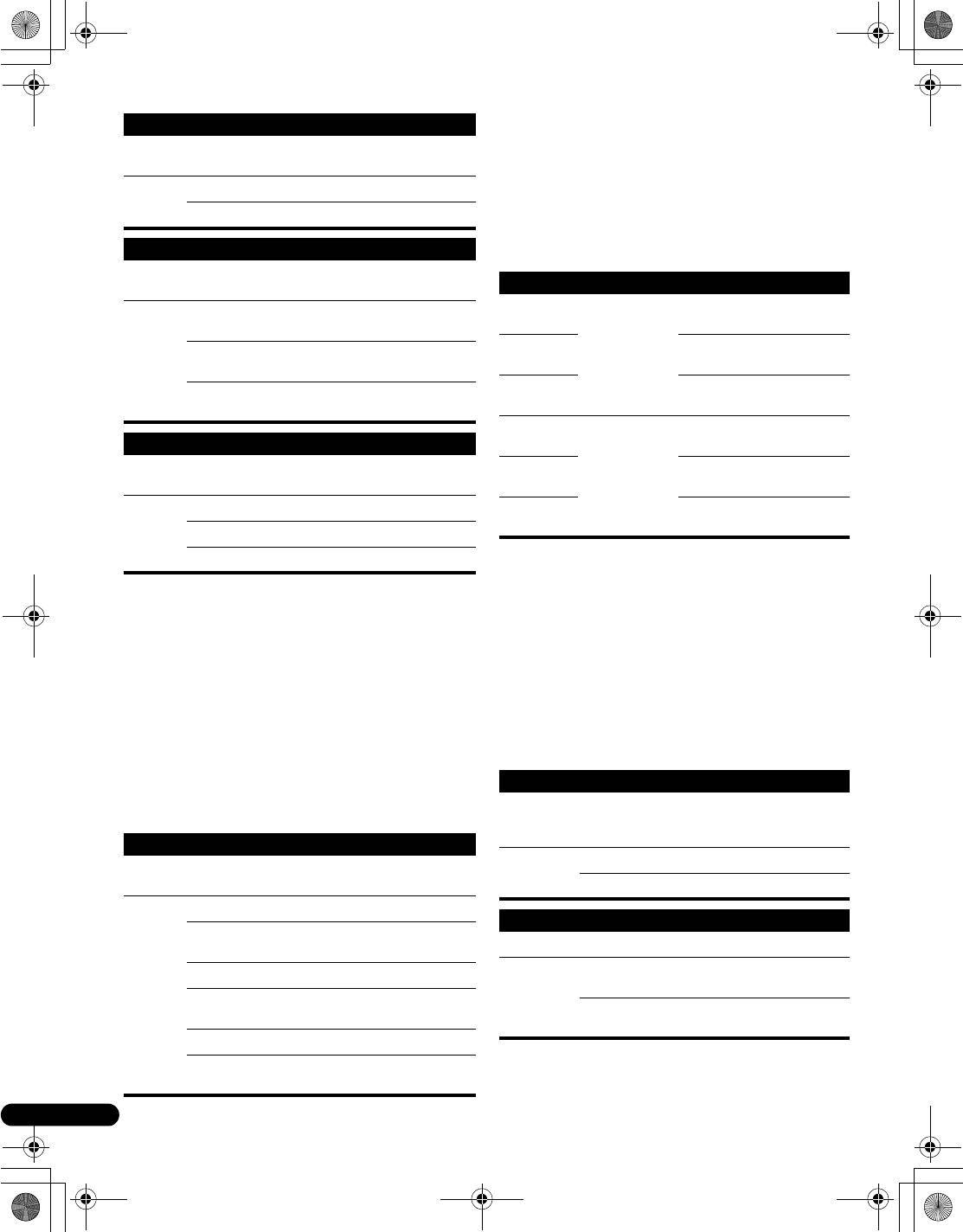
08_basic adjustments.fm Page 32 Wednesday, August 1, 2007 8:41 PM
• Возможно, потребуется выполнить точную настройку. Для
ACL
этого сначала выберите пункт “Ручная настр.”, затем нажмите
Обеспечивает компенсацию, результатом которой являются
и удерживайте нажатой кнопку ENTER в течение более трех
оптимальные контрастные характеристики изображений
секунд. Появится экран ручной настройки. Затем перейдите к п.
7.
Значения Выкл Отключает ACL
7 Выберите параметр для регулировки (кнопки /,
Вкл Включение ACL
затем ENTER).
8 Выберите желаемый уровень параметра (кнопки /
).
Режим усилителя
Выбирает обработку участков изображения с высокой частотой
Пункт Кнопка Кнопка
(детализацией)
Высокий R Точная настройка
Ослабление
Усиление
Значения 1 Выбор Hard (жесткого) (Резкость)
составляющих
красного цвета
красного цвета
изображения
светлых участков
Высокий G Ослабление
Усиление
2 Выбор Natural (натурального) (Резкость)
зеленого цвета
зеленого цвета
изображения
Высокий B Ослабление
Усиление
3 Выбор Soft (мягкого) (Резкость)
синего цвета
синего цвета
изображения
Низкий R Точная настройка
Ослабление
Усиление
Гамма
темных участков
красного цвета
красного цвета
Настройка характеристик гаммы (характеристик градации тона
Низкий G Ослабление
Усиление
изображения)
зеленого цвета
зеленого цвета
Значения 1 Выбирает характеристики гаммы 1
Низкий B Ослабление
Усиление
синего цвета
синего цвета
2 Выбирает характеристики гаммы 2
• Для регулировки другого параметра нажмите кнопку RETURN
3 Выбирает характеристики гаммы 3
и повторите пп. 7 и 8.
5 Нажмите кнопку HOME MENU для выхода из меню.
• Можно быстро перейти к другому регулируемому параметру,
нажав кнопки /.
Использование настройки Цветовая
9 Нажмите кнопку HOME MENU для выхода из меню.
температура
Использование CTI и Глубины цвета
1 Нажмите HOME MENU.
1 Повторите п. 1 до 4 в
Использование настройки
2 Выберите пункт меню “Изображение” (кнопки /,
Цветовая температура
.
затем ENTER).
2 Выберите пункт “CTI” или “Цвет. место” (кнопки /,
3 Выберите пункт меню “Профессиональная
затем ENTER).
настройка” (кнопки /, затем ENTER).
3 Выберите желаемое значение параметра (кнопки /
4 Выберите пункт “Цвета – подробно” (кнопки /,
, затем ENTER).
затем ENTER).
5 Выберите пункт “Цветовая температура” (кнопки /
, затем ENTER).
CTI
6 Выберите желаемое значение параметра (кнопки /
Дает изображения с более чистыми цветовыми контурами. CTI
, затем ENTER).
означает Colour Transient Improvement (Улучшение цветовых
переходов).
Цветовая температура
Значения Выкл Отключает CTI
Позволяет скорректировать цветовую температуру, что улучшает
баланс белого
Вкл Включает CTI
Значения Высокий Белый цвет с голубоватым оттенком
Цвет. место
Средне-
Промежуточный тон между Высоким и
Изменяет глубину воспроизведения цвета
выс.
Средним
Значения 1 Оптимизация для яркого, живого
Средний Натуральный тон
воспроизведения цвета
Средне-
Промежуточный тон между Средним и
2 Стандартное воспроизведение
низкий
Низким
цвета
Низкий Белый цвет с красноватым оттенком
Ручная
Можно вручную задать желаемую
4 Нажмите кнопку HOME MENU для выхода из меню.
настр.
цветовую температуру
32
Ru
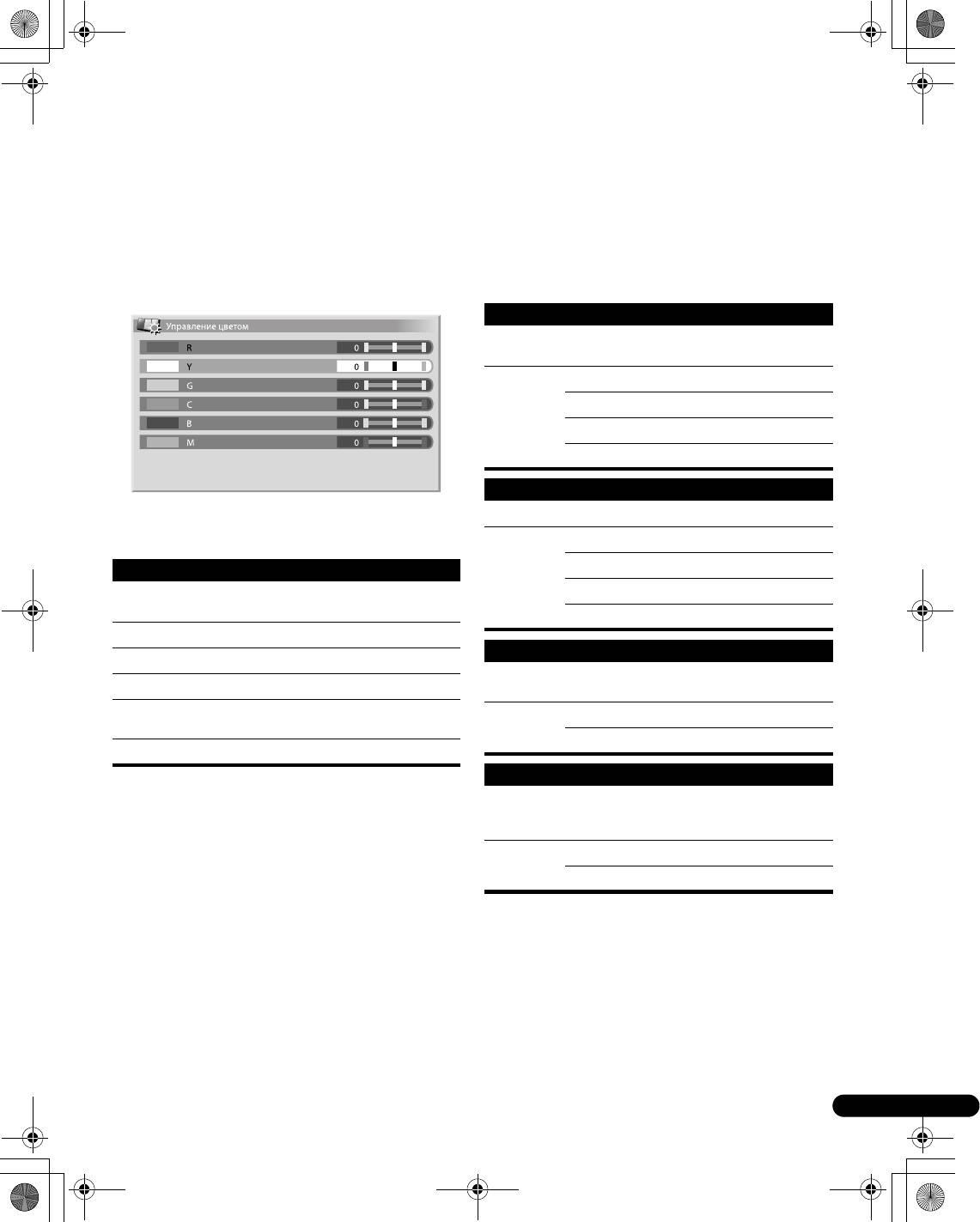
PDP-5080XD_Rus.book Page 33 Wednesday, August 1, 2007 6:46 PM
Использование функции Управление цветом
Устранение помех изображения
1 Нажмите HOME MENU.
1 Повторите п. 1 до 3 в
Использование функции
2 Выберите пункт меню “Изображение” (кнопки /,
Управление цветом
.
затем ENTER).
2 Выберите пункт “Уменьшение шума” (кнопки /,
3 Выберите пункт меню “Профессиональная
затем ENTER).
настройка” (кнопки /, затем ENTER).
3 Выберите параметр для регулировки (кнопки /,
4 Выберите пункт “Цвета – подробно” (кнопки /,
затем ENTER).
затем ENTER).
Вы можете выбрать “3DNR”, “ШП полей”, “ШП блоков” или “ШП
точек”.
5 Выберите кнопку “Управление цветом” (кнопки /,
затем ENTER).
4 Выберите желаемое значение параметра (кнопки /
, затем ENTER).
6 Выберите параметр для регулировки (кнопки /,
затем ENTER).
3DNR
Устраняет видеопомехи, обеспечивая ясное, четкое изображение.
3DNR означает 3-х мерное подавление шума.
Значения Выкл Отключает 3DNR
Высокий Усиливает 3DNR
Средний Стандартный 3DNR
Низкий Средний 3DNR
ШП полей
7 Выберите желаемый уровень параметра (кнопки /
Устраняет дрожание изображения, придает им естественность
).
Значения Выкл Отключение ШП полей
Высокий Усиленное режим ШП полей
Пункт Кнопка Кнопка
R Ближе к пурпурному
Ближе к желтому цвету
Средний Стандартное ШП полей
цвету
Низкий Среднее ШП полей
Y Ближе к красному цвету Ближе к зеленому цвету
ШП блоков
G Ближе к желтому цвету Ближе к голубому цвету
Позволяет уменьшить помехи, который появляются при
C Ближе к зеленому цвету Ближе к синему цвету
воспроизведении изображений с высокой детализацией
B Ближе к голубому цвету Ближе к пурпурному
Значения Выкл Отключение ШП блоков
цвету
Вкл Включение ШП блоков
M Ближе к синему цвету Ближе к красному цвету
ШП точек
• Для регулировки другого параметра нажмите кнопку RETURN
Уменьшает точечный шум на изображениях с DVD-дисков и
и повторите пп. 6 и 7.
изображениях с высокой детализацией, что позволяет
• Можно быстро перейти к другому регулируемому параметру,
воспроизводить картинку без искажений
нажав кнопки /.
8 Нажмите кнопку HOME MENU для выхода из меню.
Значения Выкл Отключает ШП точек
Вкл Включает ШП точек
5 Нажмите кнопку HOME MENU для выхода из меню.
33
Ru
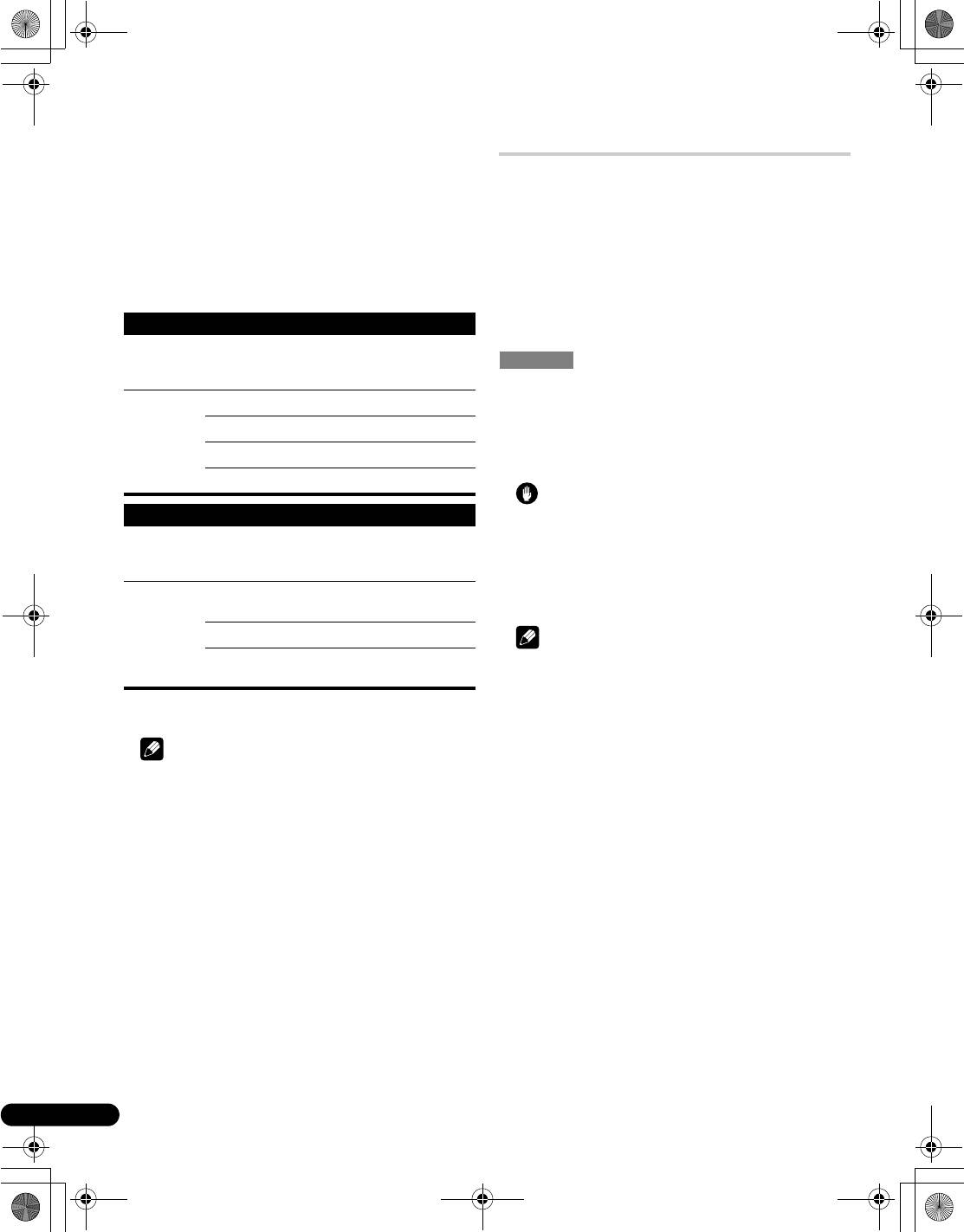
PDP-5080XD_Rus.book Page 34 Wednesday, August 1, 2007 6:46 PM
Использование функций 3DYC и Режим I-P
Сравнение настройки изображения на
1 Нажмите HOME MENU.
экране
2 Выберите пункт меню “Изображение” (кнопки /,
затем ENTER).
Во время настройки изображения вы можете быстро вернуться к
3 Выберите пункт меню “Профессиональная
предыдущему изображению, что позволяет вам легко сравнить
настройка” (кнопки /, затем ENTER).
настройки и выбрать нужное качество изображения.
4 Выберите пункт “Другие” (кнопки /, затем ENTER).
1 Нажмите HOME MENU.
5 Выберите пункт “3DYC” или “Режим I-P” (кнопки /,
2 Выберите пункт меню “Изображение” (кнопки /,
затем ENTER).
затем ENTER).
6 Выберите желаемое значение параметра (кнопки /
3 Выберите параметр для регулировки (кнопки /,
, затем ENTER).
затем ENTER).
4 Выполняя эту настройку, нажмите СИНЮЮ на пульте
дистанционного управления.
3DYC
Будет показан экран “Перед”, чтобы вы смогли сравнить
выполненные настройки с теми, что были сделаны ранее.
Оптимизирует характеристики для разделения сигналов яркости и
цветности. Это касается как видео, так и неподвижных
Перед
изображений.
5 Нажмите кнопку еще раз для того, чтобы вернуться к
изображению с новыми настройками.
Значения Выкл Отключает 3DYC
При каждом нажатии на кнопку вы можете переключаться между
экранами “Перед” и “После”.
Высокий Расширенный 3DYC
6 Повторите пп. 1 и 5 для других параметров.
Средний Стандартный 3DYC
7 Нажмите кнопку HOME MENU для выхода из меню.
Низкий Умеренный 3DYC
Предупреждение
Режим I-P
• Если вы выходите из меню, нажав
HOME MENU
или в течение 60
секунд не выполняется никаких операций, на экране будут
Выполняет оптимальное конвертирование чересстрочных
отображены все последние настройки параметров, сохраненные в
сигналов в прогрессивные сигналы. Это касается как видео, так и
памяти.
неподвижных изображений.
• Если вы хотите выйти из меню не выполняя никаких настроек (или
отключаете настройки) на экране “После”, переключитесь в экран
Значения 1 Оптимально для
“Перед” и выйдите.
видеоизображений
2 Стандартная настройка
Примечание
3 Оптимально для неподвижных
• Находясь в экране “Перед” вы можете выполнить настройку
изображений
любого пункта. Появляется сообщение-предупреждение.
• Когда вы переходите к другому параметру убедитесь в том, что
вы переключились из экрана “Перед” в экран “После”, иначе вы
7 Нажмите кнопку HOME MENU для выхода из меню.
не сможете выбрать экран “Перед”. Если вы этого не сделаете,
появится сообщение-предупреждение.
• Если вы выходите из выбора из экрана “Перед”, предыдущая
Примечание
запись сохраняется в памяти и кнопка больше не работает.
• Для 3DYC, индивидуальные параметры можно выбрать только
• Если вы выходите из выбора из экрана “После”, новая запись
если:
сохраняется в памяти и кнопка больше не работает.
– Вы выбрали “ВХОД 1”, “ВХОД 2” или “ВХОД 3” в качестве
• Если вы переходите и изменяете параметр “Выбор AV”, новая
источника входа и “Видео” как тип входного сигнала (см.
запись в текущем параметре будет сохранена в памяти, и
Выбор типа входного сигнала на стр. 51); или
кнопка будет работать.
– Вы выбрали “ВХОД 5” в качестве источника входа и не
• Вы не можете сравнить изображения с разными параметрами в
подключили кабель S-Видео; или вы выбрали аналоговый
меню “Выбор AV” (например, “СТАНДАРТ” и
тюнер.
“КИНОФИЛЬМ”).
• Установки 3DYC неэффективны, если на вход поступают
• Когда вы выбираете эту функцию, “Интеллект. режим” для
сигналы SECAM, PAL60, или 4.43NTSC.
“Профессиональная настройка” в меню “Изображение”
• Установки “Режим I-P” отключены если вы используете
отключается и качество изображения возвращается к
внешний входной сигнал и выбираете “Вкл” для
установкам по умолчанию.
“Предп.управл.игр.” в меню “Дополнительно”.
• Эту функцию нельзя выбрать:
• Для режима I-P нельзя выбрать индивидуальные параметры для
- если вы выбрали “Выбор AV”,
следующих входных сигналов: 480p, 576p, 720p, 1080p.
- если вы выбрали “Да” или “ Нет” на экране подтверждения
для “Сброс” в меню “Изображение” или
- если вы выбрали меню с источника ПК
34
Ru
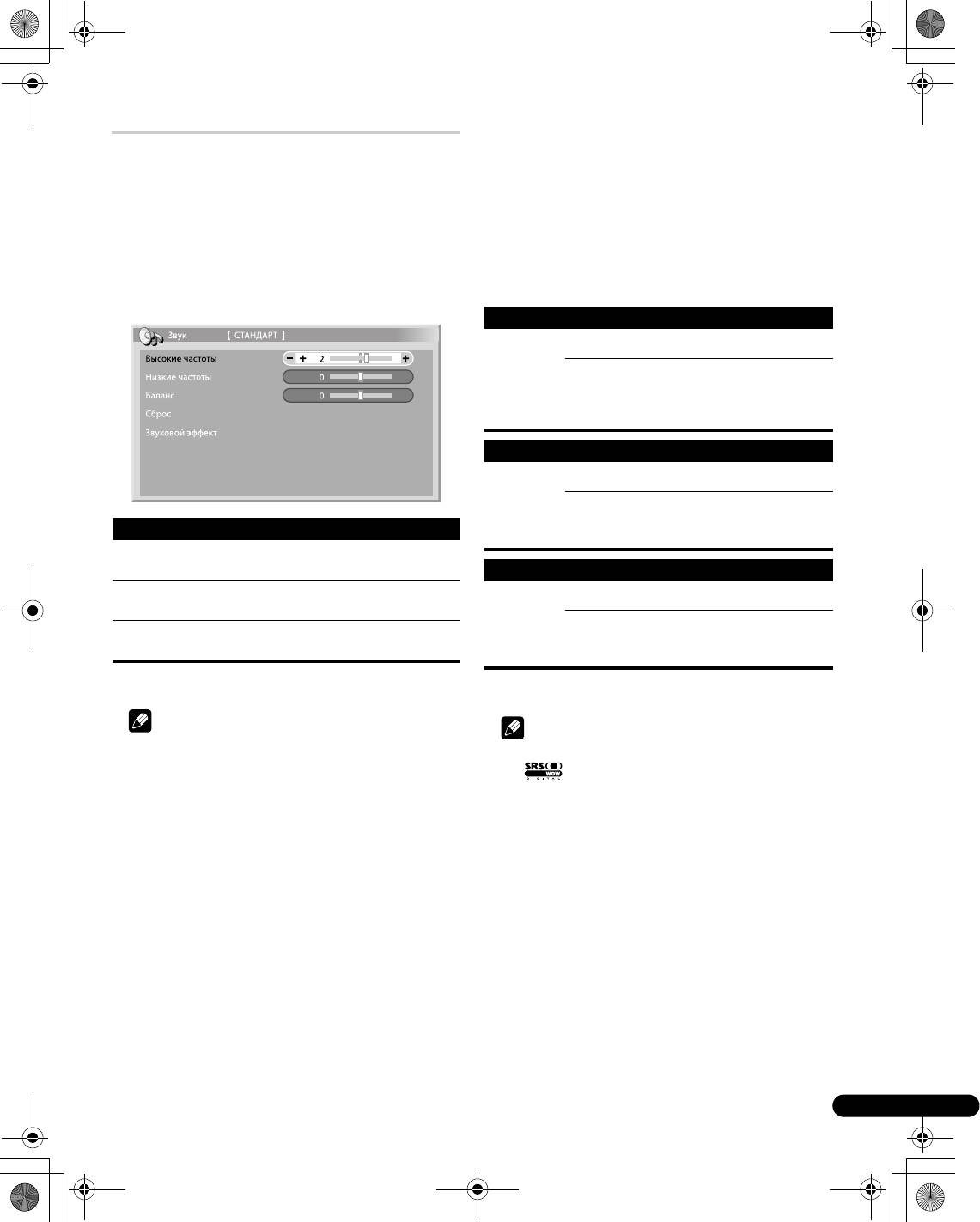
PDP-5080XD_Rus.book Page 35 Wednesday, August 1, 2007 6:46 PM
Регулировка звука
Звуковой эффект
Вы можете выбрать SRS FOCUS, SRS или SRS TruBass.
Приведенные ниже параметры позволяют настроить качество звука
1 Нажмите HOME MENU.
по вашему предпочтению.
2 Выберите пункт меню “Звук” (кнопки /, затем
В этом меню можно задать желаемые параметры звука для
ENTER).
выбранного режима аудио/видео. См. Выбор AV на стр.29.
3 Выберите пункт меню “Звуковой эффект” (кнопки /
1 Нажмите HOME MENU.
, затем ENTER).
2 Выберите пункт меню “Звук” (кнопки /, затем
4 Выберите пункт “SRS FOCUS”, “SRS” или “SRS
ENTER).
TruBass” (/).
3 Выберите параметр для регулировки (кнопки /,
5 Выберите желаемое значение параметра (кнопки /
затем ENTER).
).
4 Выберите желаемый уровень параметра (кнопки /
).
SRS FOCUS
Значения Выкл
®
Отключение SRS FOCUS
Вкл
®
Включение SRS FOCUS
Подойдите к явному направлению
звука для того, чтобы услышать
звук более четко
SRS
Значения Выкл
®
Отключение SRS
Вкл
®
Включение SRS
Дает очень эффективное
Пункт Кнопка Кнопка
трехмерное звучание
Высокие
Ослабление верхних
Усиление верхних
частоты
частот
частот
SRS TruBass
Низкие
Ослабление нижних
Усиление нижних
Значения Выкл
®
Отключение SRS TruBass
частоты
частот
частот
Вкл
®
Включение SRS TruBass
Баланс Переключение
Переключение
Дает глубокие, богатые басы
аудиобаланса влево
аудиобаланса вправо
благодаря новой технологии
5 Нажмите кнопку HOME MENU для выхода из меню.
6 Нажмите кнопку HOME MENU для выхода из меню.
Примечание
Примечание
• Качество звука нельзя регулировать при прослушивании через
наушники.
• Если вы выполняете регулировку звука с подключенными
• (WOW) показывает состояние, когда SRS
наушниками, новые установки будут приняты, как только вы
отключите наушники.
®
®
®
FOCUS
, SRS
и SRS TruBass
включены.
• Чтобы восстановить стандартные значения (заводские
• Звуковой эффект нельзя настроить при прослушивании через
установки), нажмите кнопки / для выбора “Сброс” в п. 3
наушники.
кнопками и нажмите ENTER. Появится экран подтверждения.
• Если вы выполняете настройку звукового эффекта с
Нажмите кнопки /, чтобы выбрать “Да”, и затем нажмите
подключенными наушниками, новые установки будут
кнопку ENTER.
приняты, как только вы отключите наушники.
• Эффект этой функции может быть разным, в зависимости от
сигнала.
35
Ru
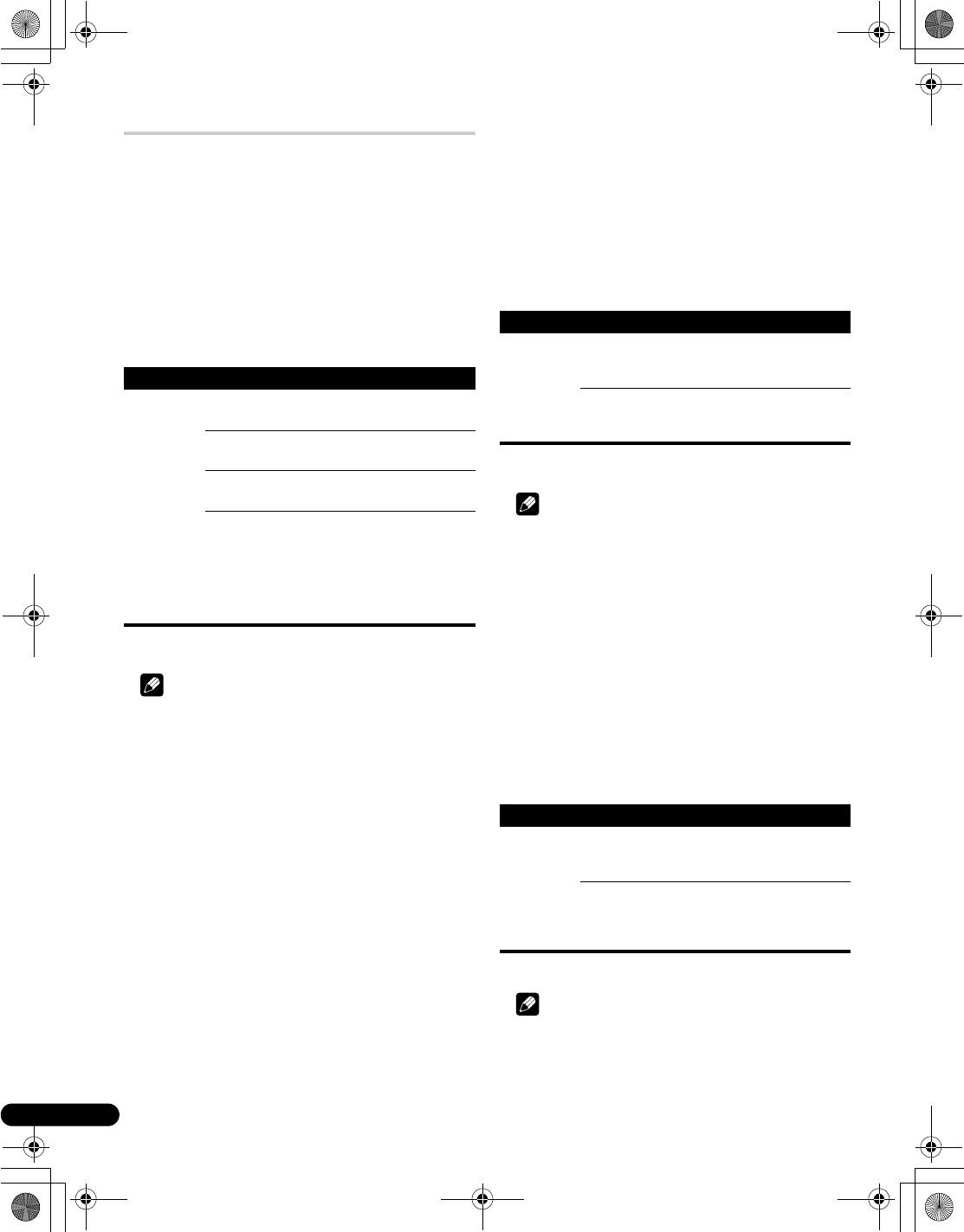
PDP-5080XD_Rus.book Page 36 Wednesday, August 1, 2007 6:46 PM
Регулировка питания
Нет сигнала выкл (только режим аудио/
видео)
Регулировка питания предоставляет удобные функции
Система автоматически переводится в режим ожидания, если
энергосбережения.
входной сигнал не поступает более 15 минут.
1 Нажмите HOME MENU.
Экономия энергии
2 Выберите пункт меню “Регулировка питания” (кнопки
Потребляемая мощность уменьшается за счет снижения яркости
/, затем ENTER).
изображения.
3 Выберите пункт меню “Нет сигнала выкл” (кнопки /
1 Нажмите HOME MENU.
, затем ENTER).
2 Выберите пункт меню “Регулировка питания” (кнопки
4 Выберите пункт “Включить” (кнопки /, затем
/, затем ENTER).
ENTER).
3 Выберите пункт меню “Экономия энергии” (кнопки /
, затем ENTER).
4 Выберите “Режим 1”, “Режим 2”, или “Изображение
Нет сигнала выкл
выкл” (кнопки /, затем ENTER).
Значения Отключить
Система не переводится в режим
(по
ожидания
Экономия энергии
умолчанию)
Значения Выкл Дает изображения нормальной
Включить Система переводится в режим
яркости
ожидания, если входной сигнал не
поступает более 15 минут
Режим 1 Потребление энергии меньше, чем
в режиме “Выкл”
5 Нажмите кнопку HOME MENU для выхода из меню.
Режим 2 Потребление энергии меньше, чем
в режиме “Режим 1”
Примечание
Изображение
Отключение экрана для экономии
• За пять минут до перевода системы в режим ожидания
выкл
энергии. Чтобы восстановить
появляется сообщение с интервалом в одну минуту.
изображение на экране, нажмите
• Переход в режим ожидания может не произойти, если на
любую кнопку, кроме i +/
плазменный телевизор после завершения ТВ-программы будут
i – и e.
поступать шумовые сигналы.
Эта настройка не запоминается
системой.
Нет операции выкл (только режим аудио/
видео)
5 Нажмите кнопку HOME MENU для выхода из меню.
Система автоматически переводится в режим ожидания, если более
трех часов с ней не выполняются никакие действия.
1 Нажмите HOME MENU.
Примечание
2 Выберите пункт меню “Регулировка питания” (кнопки
• Когда вы переходите в режим энергосбережения, вы можете
/, затем ENTER).
заметить изменения на звуковой панели. Это нормально.
3 Выберите пункт меню “Нет операции выкл” (кнопки
• Энергосберегающая функция может поддержать
/, затем ENTER).
работоспособность телевизора в течение продолжительного
4 Выберите пункт “Включить” (кнопки /, затем
времени. Для поддержания работоспособности телевизора в
ENTER).
течение продолжительного периода времени рекомендуется
использовать установку энергосберегающей функции
“Режим 1”.
Нет операции выкл
Значения Отключить
Система не переводится в режим
(по
ожидания
умолчанию)
Включить Система переводится в режим
ожидания, если более трех часов с
ней не выполняются никакие
действия
5 Нажмите кнопку HOME MENU для выхода из меню.
Примечание
• За пять минут до перевода системы в режим ожидания
появляется сообщение с интервалом в одну минуту.
36
Ru
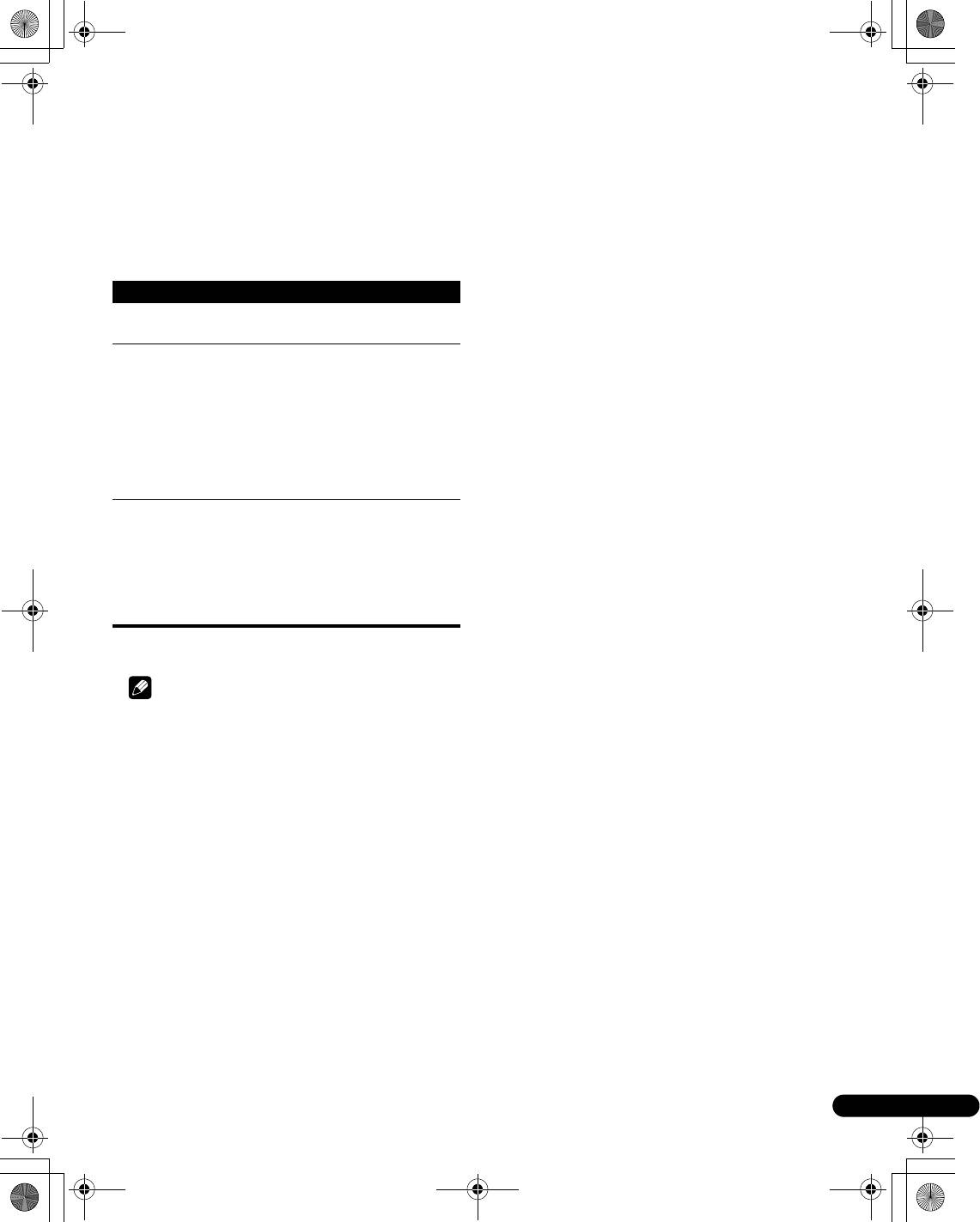
PDP-5080XD_Rus.book Page 37 Wednesday, August 1, 2007 6:46 PM
Управление питанием (только режим ПК)
Система автоматически переводится в режим ожидания, если с
персонального компьютера не поступает сигнал.
1 Нажмите HOME MENU.
2 Выберите пункт меню “Регулировка питания” (кнопки
/, затем ENTER).
3 Выберите пункт меню “Управление питанием”
(кнопки /, затем ENTER).
4 Выберите “Режим 1” или “Режим 2” (кнопки /,
затем ENTER).
Пункт Описание
Выкл (по
Управление питанием отключено
умолчанию)
Режим 1 • Система переходит в режим ожидания, если
сигнал с персонального компьютера не
поступает более восьми минут.
• Система остается в режиме ожидания даже после
запуска компьютера, когда сигнал снова
начинает поступать.
• Систему можно снова включить, нажав
STANDBY/ON на плазменном телевизоре или
на кнопку a на пульте дистанционного
управления.
Режим 2 • Система переводится в режим ожидания, если
сигнал с персонального компьютера не
поступает более восьми секунд.
• После запуска компьютера, когда сигнал
начинает поступать вновь, система активируется.
• Систему можно снова включить, нажав
STANDBY/ON на плазменном телевизоре или на
кнопку a на пульте дистанционного управления.
5 Нажмите кнопку HOME MENU для выхода из меню.
Примечание
• Эта функция не может быть выбрана, если персональный
компьютер подключен к разъему HDMI.
37
Ru
Оглавление
- Важная информация для пользователя
- Меры предосторожности
- Принадлежности
- Наименование элементов
- Подготовка к работе
- Просмотр ТВ
- ОСНОВНОЕ МЕНЮ
- Настройка
- Просмотр цифровых ТВ-передач
- Использование Электронной телепрограммы (EPG) (только для цифрового ТВ)
- Полезные настройки
- Использование с другим оборудованием
- Использование управления HDMI
- Использование телетекста
- Дополнительная информация






